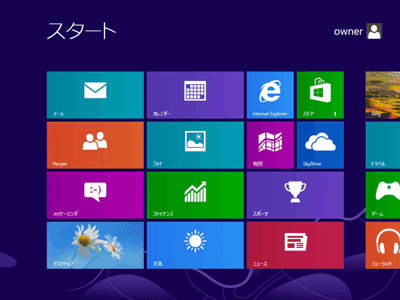ページの先頭です。
ここから本文です。
PINコード(暗証番号)入力でログインする
数字4ケタをパスワードとして設定します。
入力は楽ですがセキュリティが弱いという欠点があります。
PINコードの設定方法につきましては「PINコード(暗証番号)を設定する」をご覧ください。
※手順内のリンクをクリックすると、用語の説明が表示されます。
※図は Windows 8 の画面で説明しています。(OSにより表示内容が異なりますが、手順は同じです)
入力は楽ですがセキュリティが弱いという欠点があります。
PINコードの設定方法につきましては「PINコード(暗証番号)を設定する」をご覧ください。
※手順内のリンクをクリックすると、用語の説明が表示されます。
※図は Windows 8 の画面で説明しています。(OSにより表示内容が異なりますが、手順は同じです)
1.マウスとキーボードで操作する場合
マウスで操作する場合について説明します。
- ロック画面の状態で、任意の場所でマウスをクリックします。もしくは任意のキーを押します。

- PINコード入力欄に、4桁のPINコードを入力します。
※複数のユーザーアカウントを設定している場合、 をクリックすると他のユーザーアカウントを
をクリックすると他のユーザーアカウントを
選択することができます。
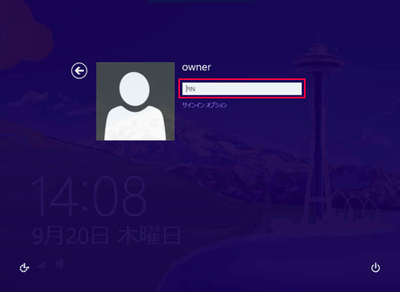
【補足情報】
「サインインオプション」をクリックすると、ログイン方法を変更することができます。
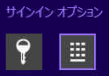
・左側の鍵ボタンがパスワード入力
・右側のテンキーボタンがPINコード入力 - スタート画面が表示されます。
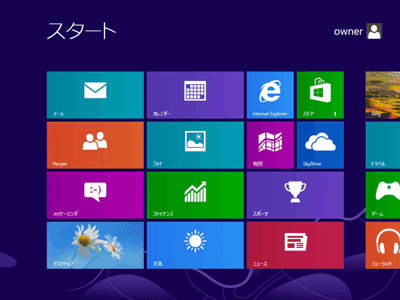
2.タブレットモードで操作する場合(タブレットモード対応モデルのみ)
タブレットモードで操作する場合について説明します。
- ロック画面の状態で、任意の場所から上方向へスワイプします。
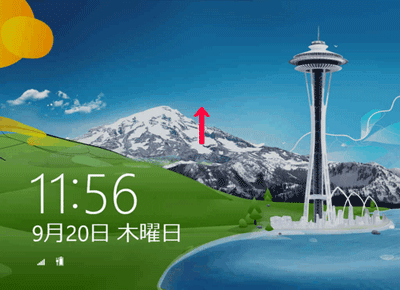
- パスワード欄にパスワードを入力します。
※複数のユーザーアカウントを設定している場合、 をタップすると他のユーザーアカウントを
をタップすると他のユーザーアカウントを
選択することができます。
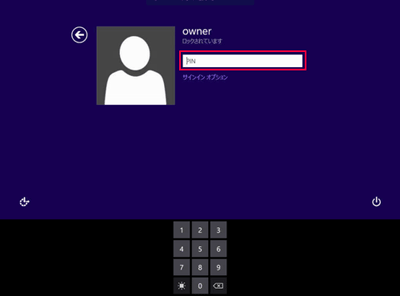
【補足情報】
■PINコード入力時の数字キーボードには、 (操作表示オフ)キーが表示されます。
(操作表示オフ)キーが表示されます。
このキーを選択すると、タッチキーボードをタップしてもキーの色が反転しなくなり、
周りからパスワードを読み取られるのを防ぐことができます。
■「サインインオプション」をタップすると、ログイン方法を変更することができます。
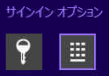
・左側の鍵ボタンがパスワード入力
・右側のテンキーボタンがPINコード入力 - スタート画面が表示されます。